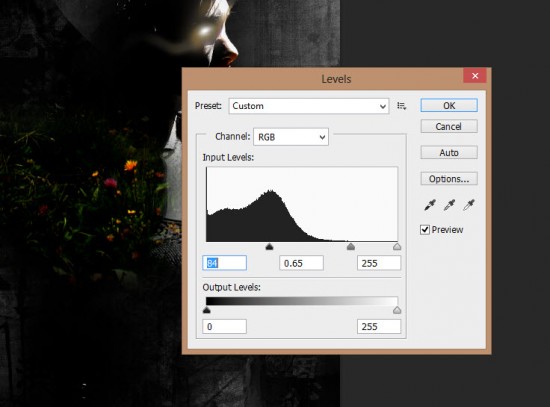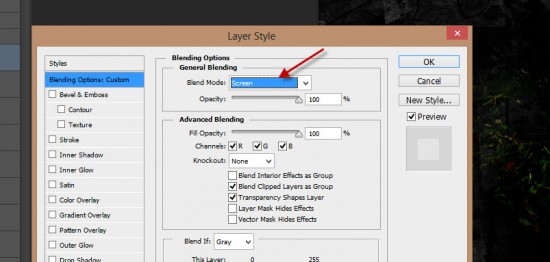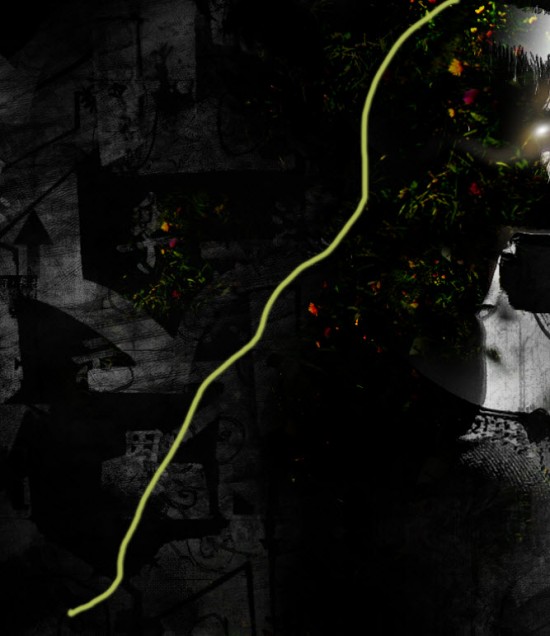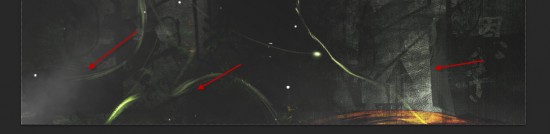Человеческий образ с элементами природы и стиля гранж в Фотошопе
Конечный результат:
Ресурсы урока:
Гранжевые кисти
Девушка
Горный ландшафт
Шаг 1
Создайте новый документ в Фотошопе 900х1169 пикселей с чёрным фоном. Гранжевыми кистями обрисуйте холст. Используйте 40-60% непрозрачность в разных местах, чтобы создать глубину поля. Это действие не столь сложное, если бы мы сравнили его с ремонтом ноутбуков. В этом деле потребуется куда больше усилий.
Вырежьте девушку в основной документ и измените размер в режиме Свободного трансформирования (Ctrl + T).
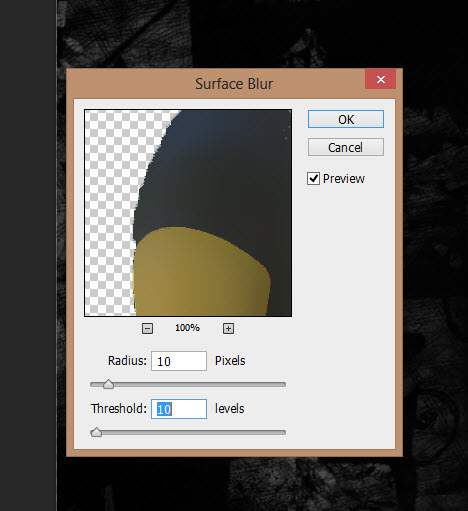
Гранжевой кистью сотрите подотрите края девушки.

Используйте разную непрозрачность и нажим кисти ластика, чтобы создать визуальную объёмность девушки.
Шаг 2
Создайте для девушки корректирующий слой Чёрное-белое (Black & White) через иконку чёрно-белого круга в нижней части палитры слоёв:
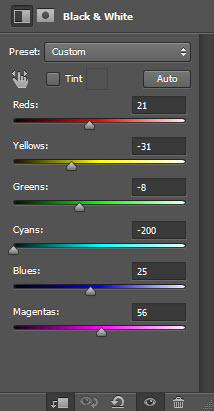
На маске этого слоя чёрной кистью обрисуйте край лица девушки.
Результат:
Уровни (Levels):

Обрисуйте маску корректирующего слоя:
Создайте новый слой и мягкой кистью обрисуйте глаз девушки.
Результат:
Шаг 3
Откройте фотографию горной местности. Выберите инструмент Лассо (Lasso Tool) (L) с растушевкой 40% и выделите небольшой участок травы.
Перенесите траву в наш документ и создайте для неё корректирующий слой Уровни (Levels):
Установите Режим наложения на Осветление (Screen):
Создайте несколько копий слоя с растительностью и сдвиньте их немного в сторону.
Шаг 4
Создайте новый слой (Ctrl + Shift + Alt + N) и нарисуйте жёлтую линию.
Перейдите в меню Фильтр > Пластика (Liquify > Filter), выберите инструмент Деформация (Forward Warp Tool) (W) и настройте его так:
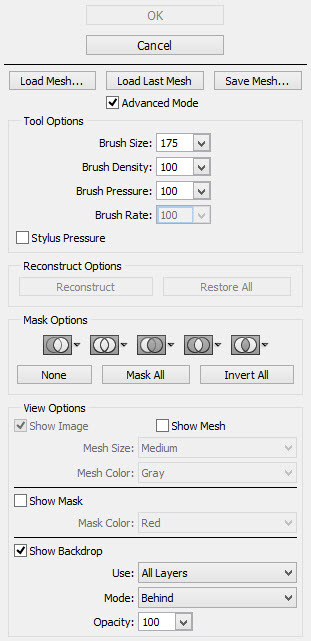
Измените форму линии, как показано на скриншоте.
Мягкой кистью нарисуйте жёлтые пятна.
Шаг 5
Сведите все слои (Слой > Выполнить сведение) (Layer > Flatten Image) и примените фильтр Контурная резкость (Фильтр > Усиление резкости > Контурная резкость) (Filter > Sharpen > Unsharp Mask).
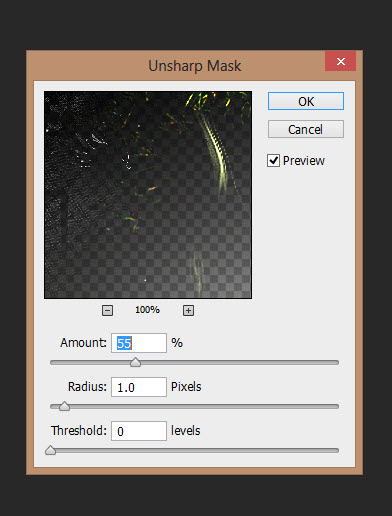
Благодаря фильтру растения будет лучше видно.
В нижней части холста нарисуйте небольшой туман при помощи кистей или фильтра облаков. Понизьте непрозрачность до 30%.
Создайте корректирующий слой Цветовой баланс (Color Balance), чтобы немного изменить тона.